Google Maps từ lâu đã trở thành một công cụ không thể thiếu trong cuộc sống hàng ngày của hàng triệu người dùng tại Việt Nam, không chỉ để tìm đường mà còn hỗ trợ rất nhiều khía cạnh khác của hành trình. Tuy nhiên, ít ai biết rằng ứng dụng này còn ẩn chứa vô vàn những tính năng và thủ thuật hữu ích, giúp bạn tối ưu hóa việc di chuyển, tiết kiệm chi phí, và bảo vệ quyền riêng tư. Từ việc tránh giờ cao điểm, tìm trạm xăng giá rẻ cho đến khám phá lịch sử chuyến đi, những mẹo Google Maps dưới đây sẽ biến bạn thành một người dùng thông thái và tận dụng tối đa sức mạnh của ứng dụng bản đồ hàng đầu này.
Bài viết này của trithuccongnghe.net sẽ đi sâu vào 8 mẹo Google Maps ít người biết, giúp bạn khám phá những khả năng tiềm ẩn và nâng tầm trải nghiệm di chuyển của mình.
1. Kiểm Tra Khi Nào Một Địa Điểm Ít Đông Đúc Hơn
Bạn có ngại đến một cửa hàng hay điểm tham quan chỉ để thấy nó quá đông đúc? Google Maps có thể giúp bạn tránh tình huống này bằng cách cung cấp thông tin về giờ cao điểm và thấp điểm của các doanh nghiệp và địa điểm công cộng. Tính năng này sử dụng dữ liệu Lịch sử vị trí ẩn danh từ những người dùng khác để dự đoán mức độ bận rộn của một địa điểm.
Để sử dụng, bạn chỉ cần mở danh sách địa điểm muốn ghé thăm trên Google Maps và cuộn xuống mục “Popular Times” (Thời gian phổ biến). Tại đây, bạn sẽ thấy biểu đồ thanh hiển thị thời gian đông đúc và vắng vẻ nhất trong mỗi ngày của tuần. Chọn ngày bạn muốn, và ứng dụng sẽ làm nổi bật những khoảng thời gian tốt nhất để ghé thăm. Hãy nhớ rằng đây chỉ là ước tính, và mức độ đông đúc thực tế có thể thay đổi.
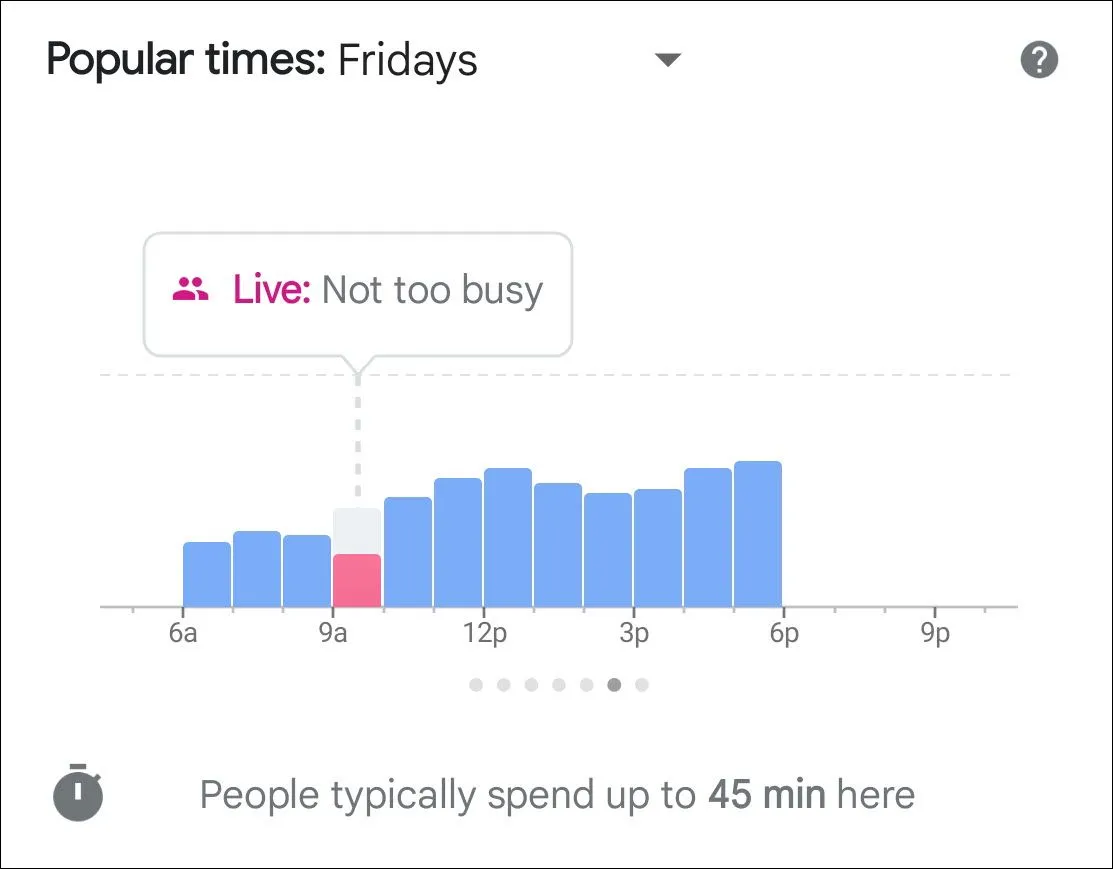 Google Maps hiển thị thời gian đông đúc cho một địa điểm kinh doanh cụ thể
Google Maps hiển thị thời gian đông đúc cho một địa điểm kinh doanh cụ thể
Lưu ý: Các bước để kích hoạt những tính năng này trong ứng dụng Google Maps trên iPhone có thể khác với trên Android.
2. Giảm Chi Phí Xăng Và Phí Cầu Đường
Chi phí cầu đường và nhiên liệu có thể tăng lên đáng kể trong các chuyến đi, gây gánh nặng cho ngân sách của bạn. Nếu bạn là người quan tâm đến chi phí, Google Maps cung cấp các tùy chọn để hiển thị tuyến đường tiết kiệm nhiên liệu nhất và tránh các con đường có thu phí.
Để sử dụng tính năng này, hãy nhập điểm đến của bạn, sau đó chạm vào biểu tượng bộ lọc (thường là ba dấu gạch ngang hoặc biểu tượng cài đặt tuyến đường) và bật các tùy chọn “Avoid Tolls” (Tránh đường có thu phí) và “Prefer Fuel-Efficient Routes” (Ưu tiên tuyến đường tiết kiệm nhiên liệu). Hãy nhớ rằng các tuyến đường không thu phí thường dài hơn, điều này có thể dẫn đến tiêu thụ nhiên liệu nhiều hơn. Bạn có thể thử nghiệm với các cài đặt này để tìm ra tuyến đường hiệu quả về chi phí nhất, ngay cả khi nó có nghĩa là phải trả phí cầu đường nhỏ.
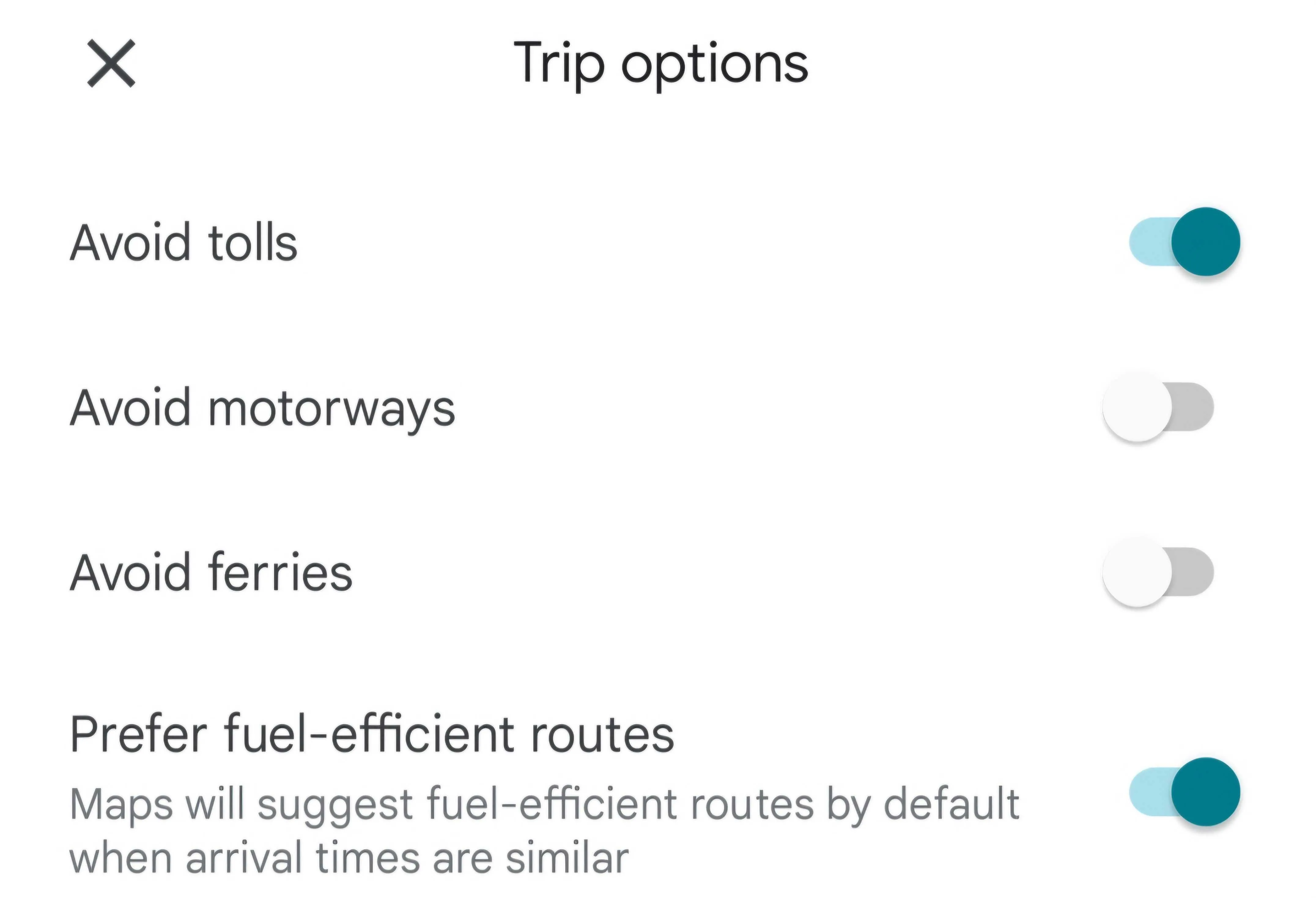 Giao diện Google Maps với bộ lọc tránh phí cầu đường và ưu tiên tuyến đường tiết kiệm nhiên liệu
Giao diện Google Maps với bộ lọc tránh phí cầu đường và ưu tiên tuyến đường tiết kiệm nhiên liệu
3. Lưu Các Tuyến Đường Thường Xuyên Sử Dụng
Nếu bạn liên tục tìm kiếm cùng một tuyến đường, chẳng hạn như đường đi làm, đến phòng tập gym hoặc nhà hàng yêu thích, bạn đang lãng phí thời gian quý báu. Google Maps cho phép bạn lưu các tuyến đường này để không cần nhập lại điểm đến nhiều lần.
Đầu tiên, bạn nên lưu các địa điểm “Nhà” và “Cơ quan” của mình. Mở Google Maps, vào thanh tìm kiếm, chạm vào “Nhà” hoặc “Cơ quan” và nhập địa chỉ. Để lưu các địa điểm khác, mở danh sách địa điểm đó, chạm vào “Lưu” và chọn một danh sách. Sau khi được lưu, bạn có thể dễ dàng chạm vào các địa điểm này để mở tuyến đường ngay lập tức. Đây là một mẹo Google Maps đơn giản nhưng rất hiệu quả.
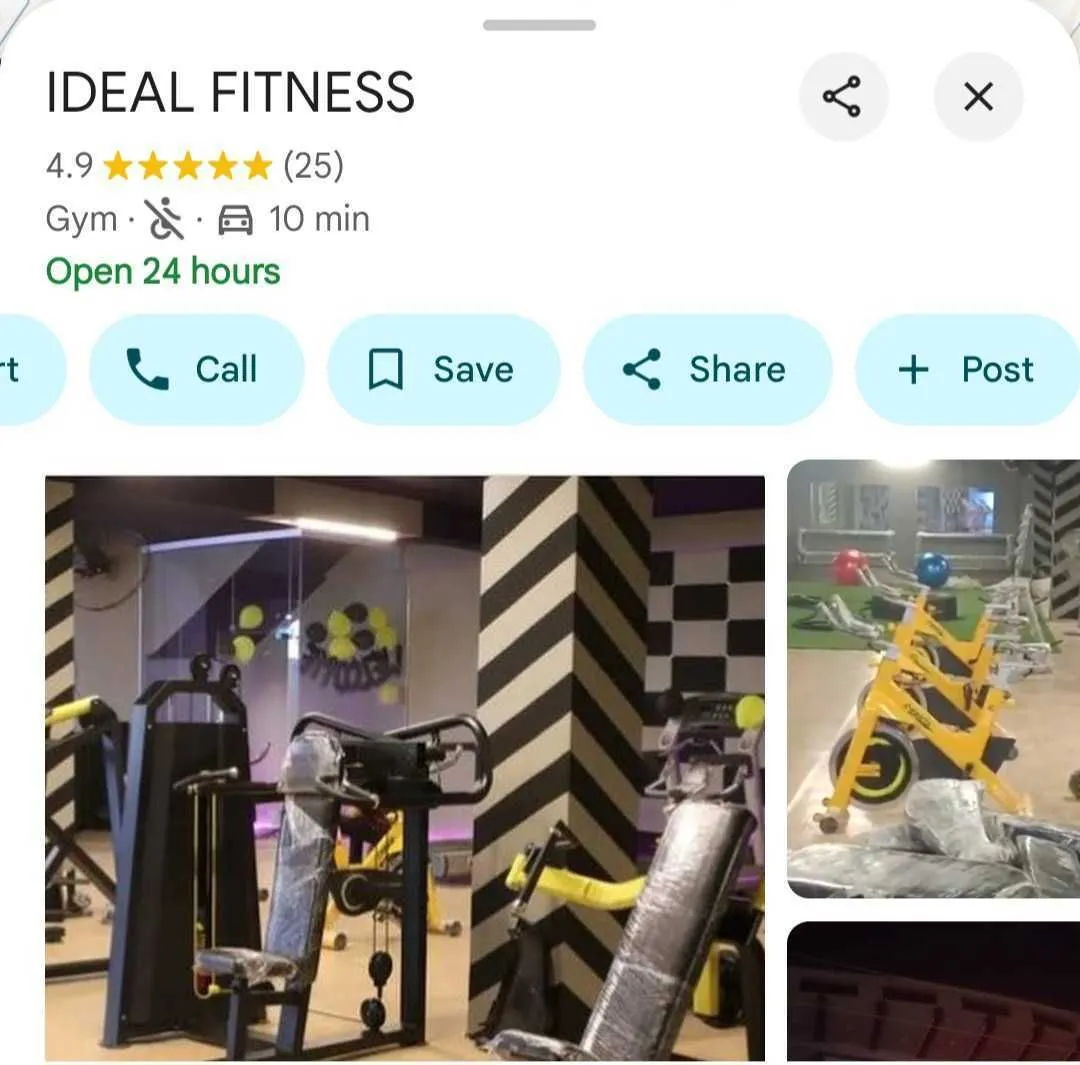 Lưu địa điểm phòng tập gym vào danh sách trên Google Maps để truy cập nhanh
Lưu địa điểm phòng tập gym vào danh sách trên Google Maps để truy cập nhanh
4. Tải Bản Đồ Để Sử Dụng Ngoại Tuyến
Khi di chuyển đến các khu vực xa xôi hoặc vùng nông thôn, bạn có thể gặp phải tình trạng không có internet hoặc mạng yếu. Tuy nhiên, việc thiếu internet không có nghĩa là bạn phải dựa vào người dân địa phương để hỏi đường. Google Maps cho phép bạn tải xuống bản đồ các tuyến đường trước để có thể điều hướng ngay cả khi không có kết nối internet.
Để tải xuống bản đồ ngoại tuyến, mở Google Maps, tìm kiếm điểm đến của bạn và chạm vào tên hoặc địa chỉ. Tiếp theo, chạm vào nút “Thêm” (thường là ba dấu chấm dọc), chọn “Tải bản đồ ngoại tuyến” và sau đó nhấn “Tải xuống”. Bản đồ sẽ được tải xuống trong nền và sau khi hoàn tất, bạn có thể sử dụng nó để điều hướng. Tuy nhiên, hãy nhớ rằng bản đồ ngoại tuyến sẽ không cung cấp thông tin giao thông theo thời gian thực hoặc các tuyến đường thay thế.
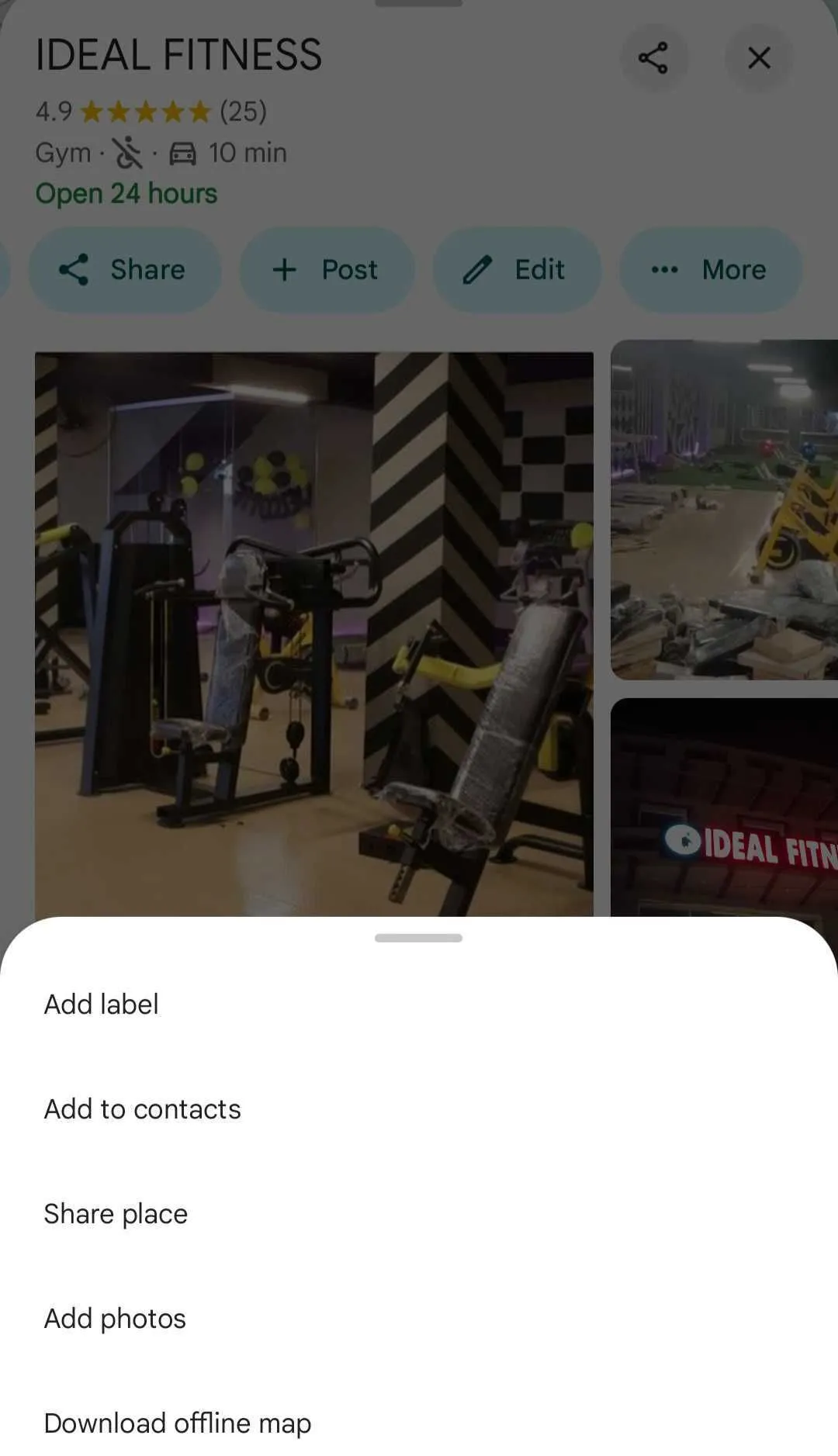 Hướng dẫn tải bản đồ offline của một khu vực trong Google Maps
Hướng dẫn tải bản đồ offline của một khu vực trong Google Maps
5. Sử Dụng Chế Độ Ẩn Danh Để Bảo Mật Quyền Riêng Tư
Google Maps cung cấp chế độ Ẩn danh, ngăn chặn việc tìm kiếm vị trí, lịch sử điều hướng và các địa điểm đã ghé thăm của bạn được lưu vào Tài khoản Google. Nếu bạn muốn giữ riêng tư một số hoạt động nhất định, bạn có thể sử dụng chế độ này. Ngoài ra, bất kỳ điều gì bạn thực hiện khi ở chế độ Ẩn danh sẽ không được sử dụng để cá nhân hóa trải nghiệm Maps của bạn.
Để kích hoạt chế độ Ẩn danh, mở Google Maps, chạm vào ảnh hồ sơ của bạn ở góc trên bên phải và chọn “Bật chế độ Ẩn danh”. Mặc dù chế độ này đảm bảo hoạt động của bạn vẫn riêng tư, nhưng bạn sẽ không thể lưu địa điểm, tải bản đồ ngoại tuyến, xem gợi ý hoàn thành tìm kiếm và truy cập các tính năng khác. Bạn có thể kiểm tra chi tiết trên trang hỗ trợ của Google.
6. Tìm Trạm Xăng Và So Sánh Giá
Bạn có thể đã biết rằng Google Maps có thể giúp bạn tìm các trạm xăng gần đó trong trường hợp sắp hết nhiên liệu. Tuy nhiên, bạn có thể chưa biết rằng nó còn có thể giúp bạn so sánh giá xăng tại các trạm này, cho phép bạn chọn lựa chọn tiết kiệm nhất.
Để kiểm tra giá xăng, mở Google Maps, chạm vào tùy chọn “Xăng” từ menu tìm kiếm, và bạn sẽ thấy các trạm xăng gần đó. Mỗi danh sách sẽ hiển thị giá mà họ cung cấp. Tuy nhiên, hãy nhớ rằng tính năng này phụ thuộc vào việc chủ doanh nghiệp cập nhật thông tin giá. Ở một số khu vực, không phải tất cả các trạm xăng đều hiển thị giá của họ.
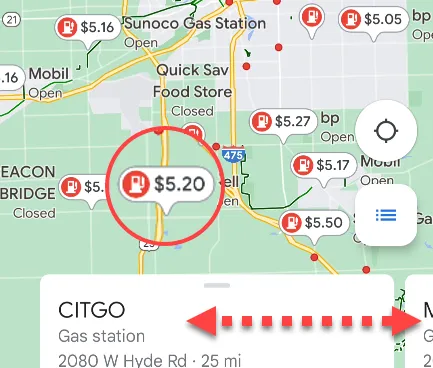 Hiển thị giá xăng tại các trạm xăng gần đó trên ứng dụng Google Maps
Hiển thị giá xăng tại các trạm xăng gần đó trên ứng dụng Google Maps
7. Xem Lại Các Chuyến Đi Trước Đây Của Bạn
Google Maps theo dõi những địa điểm bạn đã ghé thăm và các tuyến đường bạn đã đi, cho phép bạn hồi tưởng và xem lại các chuyến đi trong quá khứ. Dữ liệu này hoạt động như một nhật ký du lịch cá nhân, và bạn có thể sử dụng nó để lên kế hoạch cho những cuộc phiêu lưu trong tương lai. Tuy nhiên, Google Maps chỉ lưu trữ thông tin này nếu tính năng Dòng thời gian (Timeline) được bật trong cài đặt tài khoản của bạn.
Để xem lại các chuyến đi trong quá khứ, mở ứng dụng Google Maps, chạm vào biểu tượng hồ sơ ở góc trên bên phải và chọn “Dòng thời gian của bạn”. Sau đó, bạn có thể chọn một ngày cụ thể để xem bạn đã ở đâu vào ngày đó.
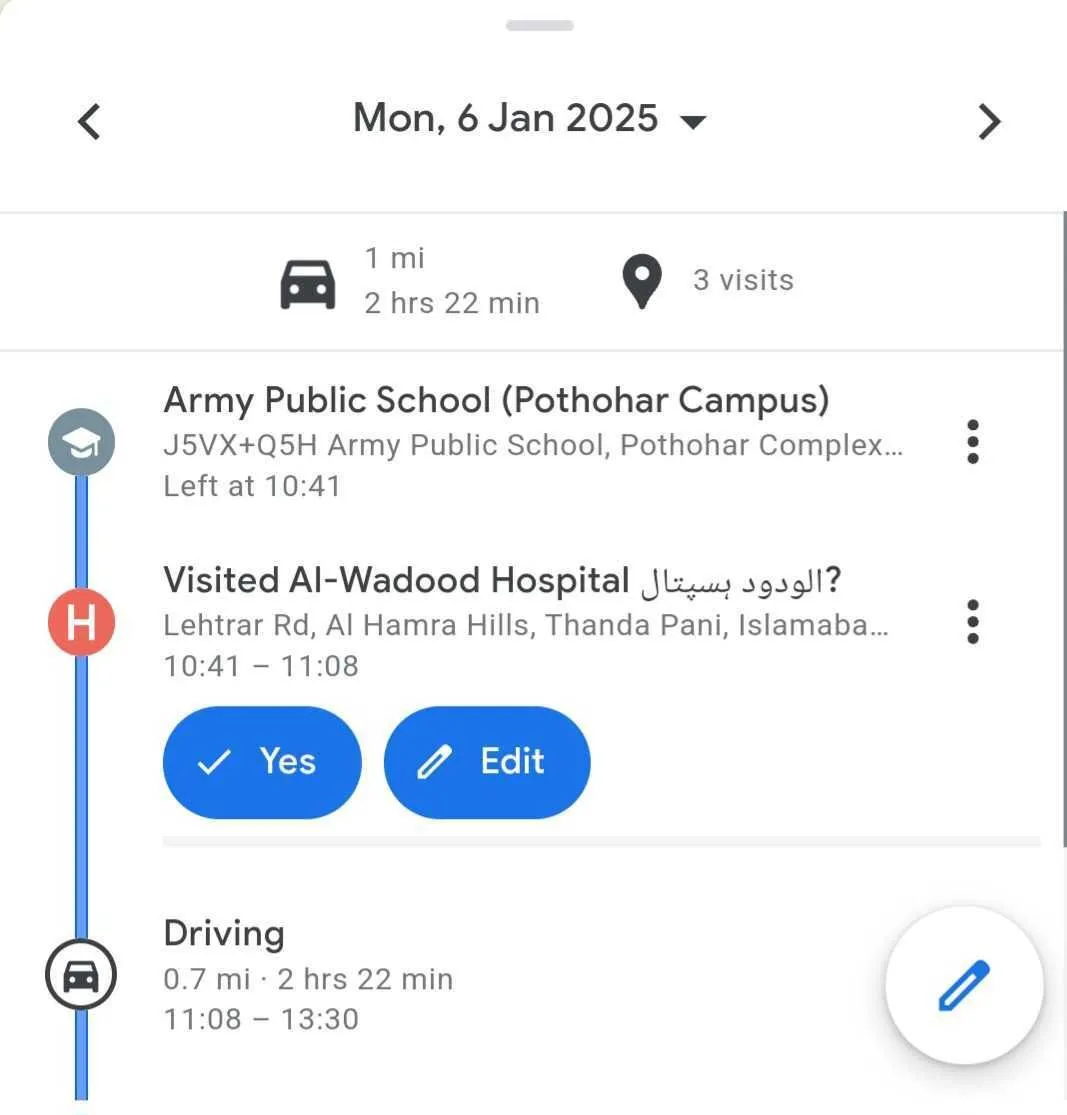 Xem lại lịch sử di chuyển và các địa điểm đã ghé thăm trên Dòng thời gian Google Maps
Xem lại lịch sử di chuyển và các địa điểm đã ghé thăm trên Dòng thời gian Google Maps
Nếu không có dữ liệu nào xuất hiện, tính năng Dòng thời gian có thể đang bị tắt. Trong trường hợp đó, hãy chạm vào “Xem lại cài đặt” và bật nó trong tài khoản Google của bạn.
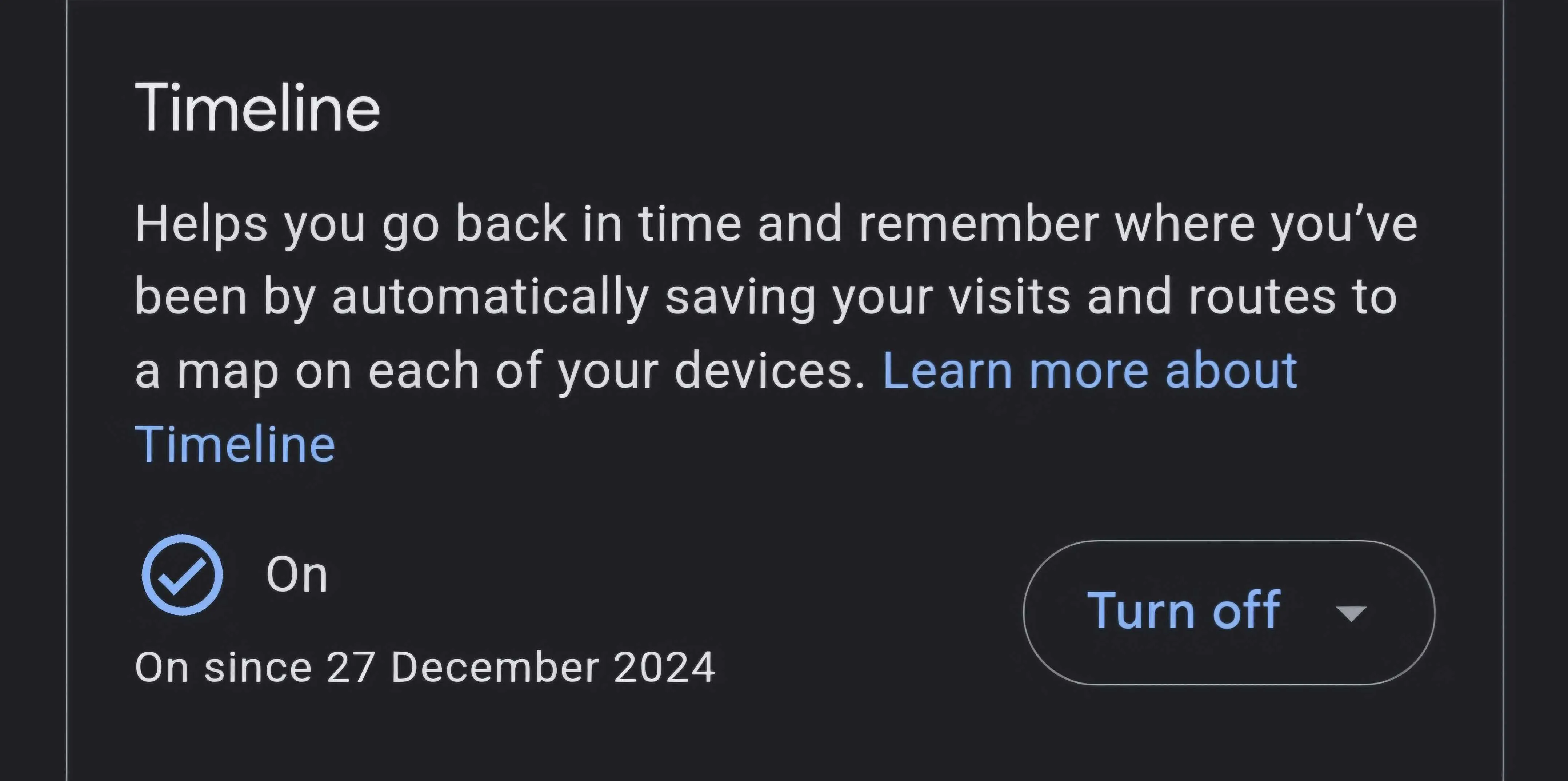 Kích hoạt tính năng Dòng thời gian (Timeline) trong cài đặt tài khoản Google Maps
Kích hoạt tính năng Dòng thời gian (Timeline) trong cài đặt tài khoản Google Maps
8. Chuyển Sang Chế Độ Xem Vệ Tinh
Trong khi chế độ xem bản đồ tiêu chuẩn cung cấp hướng dẫn và giúp bạn điều hướng, Chế độ xem vệ tinh (Satellite View) mang lại một góc nhìn chi tiết hơn bằng cách hiển thị hình ảnh từ trên không của các địa điểm. Điều này cho phép bạn dễ dàng xác định các địa danh, tòa nhà hoặc đặc điểm địa hình mà có thể không nhìn thấy trong chế độ xem tiêu chuẩn. Tuy nhiên, chế độ xem này tiêu thụ nhiều dữ liệu hơn.
Để bật Chế độ xem vệ tinh trên Android, chạm vào biểu tượng hồ sơ của bạn, vào Cài đặt, và bật tùy chọn “Bắt đầu Maps ở chế độ xem vệ tinh”.
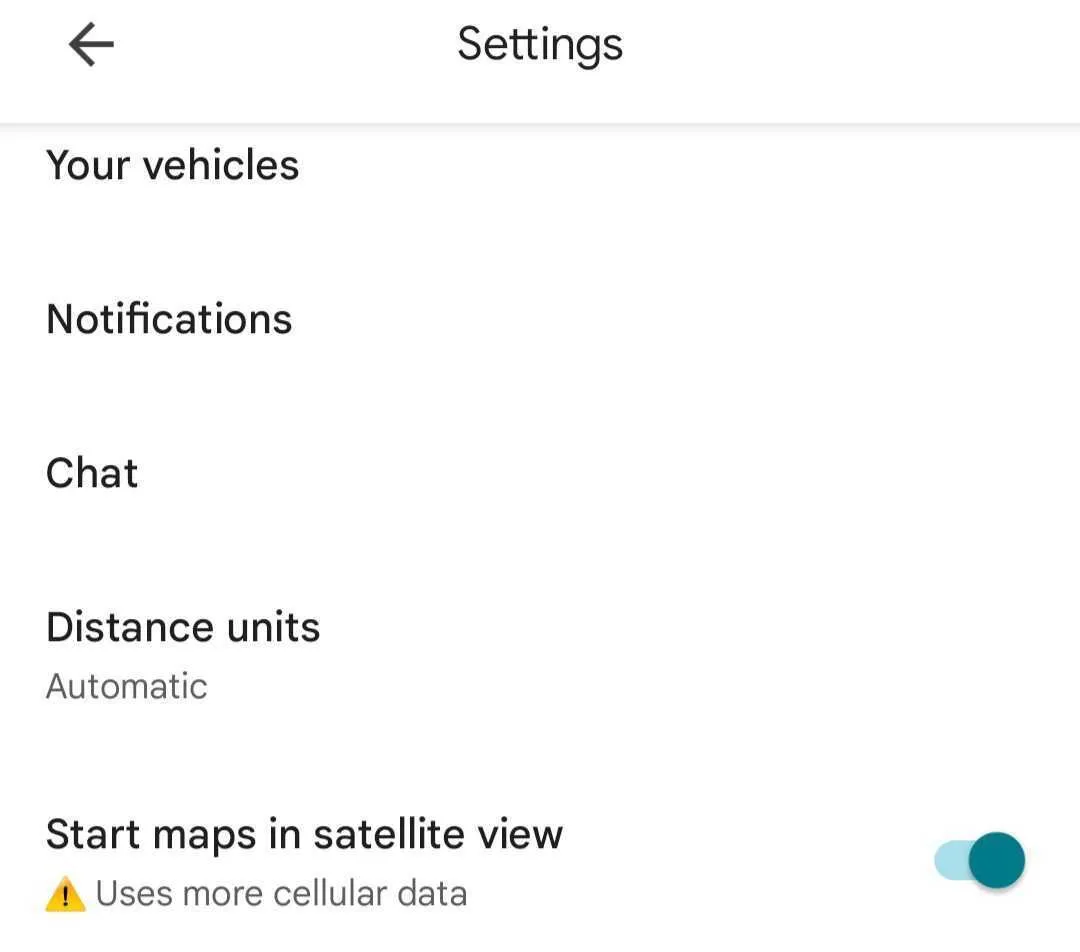 Bật chế độ xem vệ tinh mặc định khi khởi động Google Maps trên Android
Bật chế độ xem vệ tinh mặc định khi khởi động Google Maps trên Android
Những mẹo Google Maps này không chỉ giúp bạn tiết kiệm thời gian và đơn giản hóa hành trình mà còn mở ra một thế giới tiện ích mà bạn có thể chưa từng biết. Google Maps thực sự là một kho tàng tính năng hữu ích vượt xa khả năng dẫn đường cơ bản. Hãy thử áp dụng những thủ thuật này và khám phá tất cả những gì dịch vụ này mang lại để nâng cao trải nghiệm di chuyển của bạn lên một tầm cao mới.